Downloader do BBC iPlayer para iPhone

O iDownloade é uma ferramenta multiplataforma que permite ao usuário baixar conteúdo sem DRM do serviço iPlayer da BBC. Ele pode baixar vídeos no formato .mov
Vocal é um aplicativo de podcast elegante projetado para o Elementary OS e disponível em quase todas as distribuições de Linux que existem. Seu objetivo principal é reinventar aplicativos de podcasting para desktop na plataforma, e isso é demonstrado por seu excelente design e recursos.
Configurar o Vocal para podcasts é um pouco diferente devido à forma como ele é construído, então, neste post, veremos como colocar seus podcasts em execução no aplicativo. No entanto, antes de fazer isso, você precisará instalar o Vocal em seu PC Linux.
O Vocal pode ser instalado no Linux de muitas maneiras diferentes, de pacotes nativos ao repositório do usuário do Arch Linux e até mesmo Flatpak. Para iniciar a instalação do Vocal em seu PC Linux, abra uma janela de terminal pressionando Ctrl + Alt + T ou Ctrl + Shift + T no teclado. Em seguida, siga as instruções da linha de comando que correspondem ao sistema operacional Linux que você usa.
Os usuários do Ubuntu e Debian não poderão instalar o Vocal por meio de um pacote DEB tradicional ou PPA, e os desenvolvedores do aplicativo não têm planos de tornar isso possível no futuro. Em vez disso, se quiser usar o aplicativo de podcast Vocal nessas distros, você deve seguir as instruções do Flatpak.
Como a maioria dos programas no Linux, o Vocal tem um pacote AUR disponível para usuários do Arch Linux. Para instalar o pacote, inicie o processo usando o gerenciador de pacotes Pacman para instalar os pacotes Git e Base-devel.
sudo pacman -S git base-devel
Supondo que os dois pacotes sejam instalados corretamente, use a ferramenta Git para baixar o auxiliar Trizen AUR. Com o Trizen, obter o Vocal será muito mais rápido, pois você não precisará baixar e construir todas as dependências de que precisa manualmente.
git clone git clone https://aur.archlinux.org/trizen.git
Instale o aplicativo Trizen em seu sistema Arch usando makepkg .
cd trizen makepkg -sri
Finalmente, use o aplicativo Trizen para instalar o programa de podcasting Vocal em seu PC Arch Linux.
trizen -S vocal-git
Graças às pessoas maravilhosas do Fedora, o aplicativo de podcasting Vocal está prontamente disponível fora da caixa no repositório de software principal do Fedora Linux. Para fazer o aplicativo funcionar em seu sistema, abra um terminal e use o comando de gerenciamento de pacote Dnf abaixo.
sudo dnf install vocal -y
No OpenSUSE versões 15.0, 42.3 e Tumbleweed, você pode instalar o Vocal através do repositório de software “Oss All”. Para iniciar a instalação, abra um terminal e digite o seguinte comando Zypper .
sudo zypper install vocal
Flatpak é o método que os desenvolvedores preferem que você instale o Vocal, já que o formato do pacote oferece um ambiente seguro e seguro e pode ser facilmente distribuído para quase todos os sistemas operacionais Linux.
Para instalar o aplicativo Vocal via Flatpak, você deve habilitar o tempo de execução Flatpak em seu PC Linux. Para obter ajuda sobre como fazer isso, clique aqui . Então, quando o tempo de execução estiver funcionando, use os seguintes comandos para obter o Vocal.
flatpak remote-add --if-not-existing flathub https://flathub.org/repo/flathub.flatpakrepo flatpak install flathub com.github.needleandthread.vocal
Para assinar um podcast no Vocal, comece acessando o site do seu podcast favorito em um navegador da web. A partir daí, procure um feed RSS e copie-o para a área de transferência. Ou, se você tiver um link do iTunes para o programa, clique aqui para extrair o feed RSS primeiro .
Nota: o Vocal também permite que você se inscreva em um dos 100 melhores podcasts clicando no botão “navegar”.
Com o URL do podcast em sua área de transferência, abra o aplicativo de podcast Vocal em sua área de trabalho Linux abrindo o menu do aplicativo e procurando por “Vocal”.
Assim que o aplicativo Vocal estiver aberto em sua área de trabalho Linux, localize o botão que diz “Adicionar um Novo Feed” e clique nele com o mouse para abrir a caixa de inscrição.
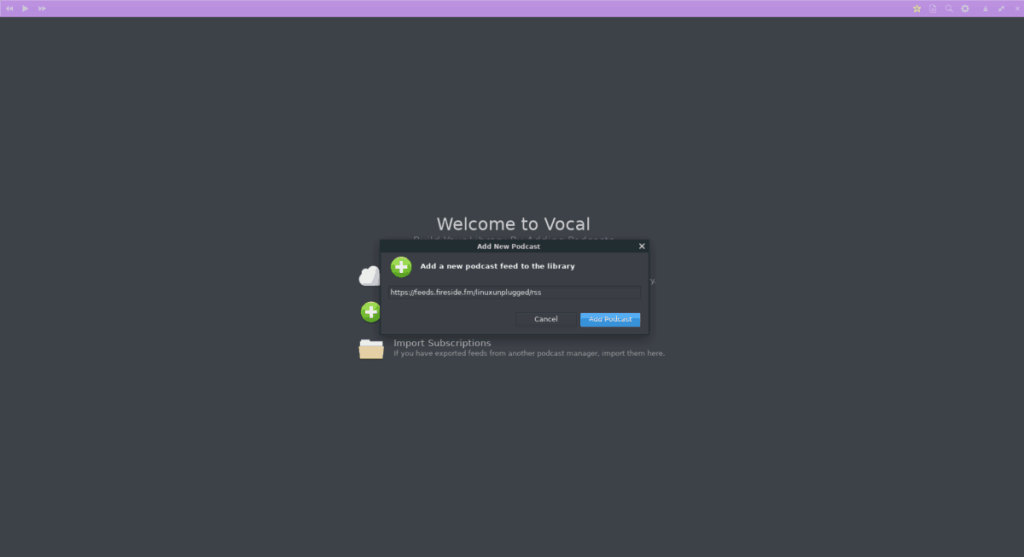
Pressione Ctrl + V no teclado para colar o URL do podcast que deseja assinar. Em seguida, clique no botão “Adicionar Podcast” no canto inferior direito para assinar o podcast no Vocal.
Você pode ter um arquivo OPML de podcasts exportados de outros aplicativos de podcasts. Se você gostaria de usar este arquivo para importar rapidamente vários podcasts que você ouve para o aplicativo Vocal, veja o que fazer.
Primeiro, abra o Vocal. Em seguida, se o aplicativo atualmente não tiver podcasts adicionados a ele, clique em “Importar assinaturas”. Caso contrário, clique no ícone de engrenagem no canto superior esquerdo e selecione “Importar assinaturas”.
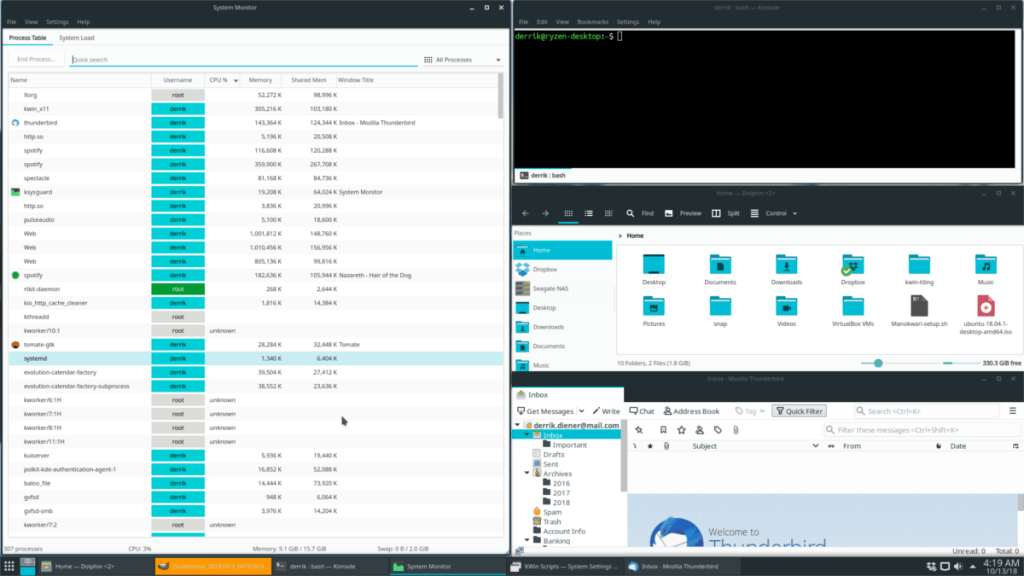
Depois de selecionar “Importar assinaturas”, uma janela do navegador de arquivos aparecerá. Usando o navegador, navegue até o arquivo OPML em seu PC Linux para importar seus programas para o Vocal.
Precisa cancelar a assinatura de um podcast no Vocal? Aqui está o que fazer.
Etapa 1: localize o podcast do qual deseja cancelar a assinatura no aplicativo Vocal e clique nele com o mouse para ir para a página do podcast.
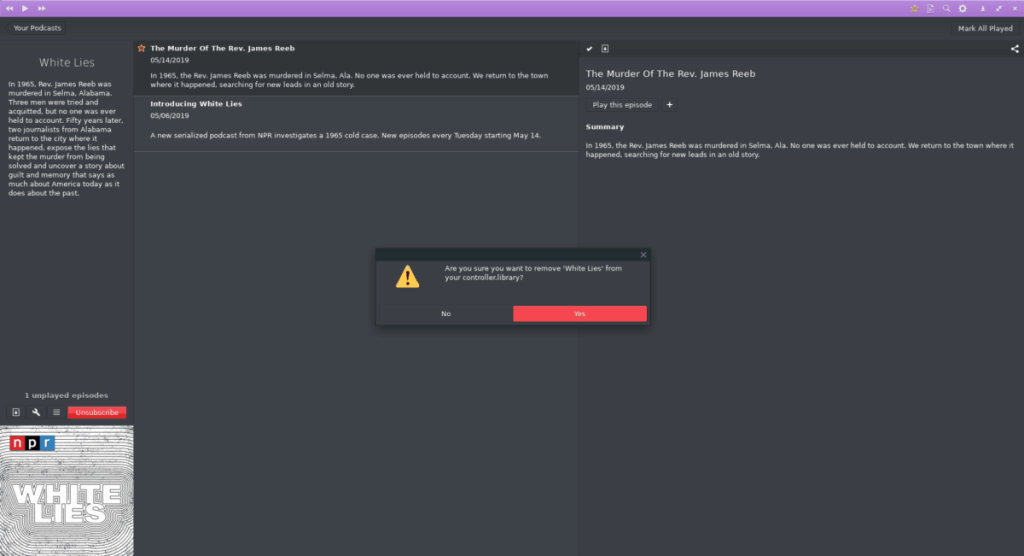
Etapa 2: Clique no botão vermelho cancelar para remover o podcast do Vocal.
O iDownloade é uma ferramenta multiplataforma que permite ao usuário baixar conteúdo sem DRM do serviço iPlayer da BBC. Ele pode baixar vídeos no formato .mov
Temos abordado os recursos do Outlook 2010 em muitos detalhes, mas como ele não será lançado antes de junho de 2010, é hora de dar uma olhada no Thunderbird 3.
De vez em quando, todo mundo precisa de uma pausa. Se você está procurando um jogo interessante, experimente o Flight Gear. É um jogo multiplataforma de código aberto e gratuito.
O MP3 Diags é a ferramenta definitiva para corrigir problemas na sua coleção de áudio musical. Ele pode marcar corretamente seus arquivos MP3, adicionar capas de álbuns ausentes e corrigir VBR.
Assim como o Google Wave, o Google Voice gerou um burburinho em todo o mundo. O Google pretende mudar a forma como nos comunicamos e, como está se tornando
Existem muitas ferramentas que permitem aos usuários do Flickr baixar suas fotos em alta qualidade, mas existe alguma maneira de baixar os Favoritos do Flickr? Recentemente, viemos
O que é Sampling? Segundo a Wikipédia, “É o ato de pegar uma parte, ou amostra, de uma gravação sonora e reutilizá-la como um instrumento ou
O Google Sites é um serviço do Google que permite ao usuário hospedar um site no servidor do Google. Mas há um problema: não há uma opção integrada para fazer backup.
O Google Tasks não é tão popular quanto outros serviços do Google, como Agenda, Wave, Voice, etc., mas ainda é amplamente utilizado e é parte integrante da vida das pessoas.
Em nosso guia anterior sobre como limpar com segurança o disco rígido e a mídia removível por meio do Ubuntu Live e do CD de inicialização DBAN, discutimos que o disco baseado no Windows

![Baixe o FlightGear Flight Simulator gratuitamente [Divirta-se] Baixe o FlightGear Flight Simulator gratuitamente [Divirta-se]](https://tips.webtech360.com/resources8/r252/image-7634-0829093738400.jpg)






![Como recuperar partições perdidas e dados do disco rígido [Guia] Como recuperar partições perdidas e dados do disco rígido [Guia]](https://tips.webtech360.com/resources8/r252/image-1895-0829094700141.jpg)